Editar un cuerpo de malla directamente
Utilice la herramienta Edición directa para crear una operación base de malla que se pueda editar directamente en Fusion.
La Edición directa sirve para modificar un cuerpo de malla de forma local, al tiempo que mantiene el historial paramétrico en el resto del diseño.
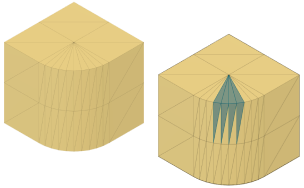
En el espacio de trabajo Diseño, en la pestaña Malla, seleccione Modificar > Edición directa
 .
.Al acceder al entorno contextual de Edición directa de mallas, aparece la pestaña Edición directa de mallas en la barra de herramientas.
Se muestra una copia del cuerpo de malla original en el Navegador, en la carpeta Cuerpos, y una Operación base de malla en la Secuencia temporal.
Se abre el cuadro de diálogo Paleta de selección de malla y el modo de selección se establece en Pintar.
En el cuadro de diálogo Paleta de selección de malla, configure los parámetros de selección:
- Tamaño del pincel: arrastre el control deslizante para aumentar o reducir el tamaño del pincel de la selección.
- Seleccionar caras posteriores: marque esta opción para seleccionar caras haciendo clic en la parte anterior o posterior de la cara.
En el lienzo, seleccione cualquier combinación de caras individuales del cuerpo de malla.
Modificar conjunto de selección:
- Expandir a grupo de caras (
Alt+G): expande la selección para incluir todas las caras del mismo grupo. - Expandir a conectadas (
Alt+C): expande la selección a todas las caras conectadas con la selección actual. - Aumentar selección (
Shift+Up): aumenta el límite del conjunto de selección. - Contraer selección (
Shift+Down): reduce el límite del conjunto de selección. - Invertir (
Alt+N): selecciona todas las caras que no antes no estaban seleccionadas y cancela las que sí lo estaban. - Haga clic en cualquier lugar del lienzo para borrar el conjunto de selección.
- Expandir a grupo de caras (
Editar las caras seleccionadas:
- Utilice Crear grupo de caras o Borrar y rellenar, que solo están disponibles en el entorno contextual de la Edición directa de mallas.
- Suprimir caras individuales.
- Utilice las otras herramientas que también estén disponibles en el modo Modelado paramétrico si no desea registrarlas como operaciones en la Secuencia temporal.
En la barra de herramientas o en el cuadro de diálogo Paleta de selección de malla, haga clic en Finalizar edición directa para salir del entorno contextual y volver al modo Modelado paramétrico.
Los cambios realizados en el cuerpo de malla se muestran en el lienzo y están asociados con la nueva Operación base de malla en la Secuencia temporal. Sin embargo, los cambios no se registran por separado en la Secuencia temporal.
Sugerencias
- En el Navegador, haga clic con el botón derecho en un cuerpo de malla para acceder a la herramienta Edición directa desde el menú contextual.
- Haga clic con el botón derecho en Operación base de malla en la Secuencia temporal o en el cuerpo de malla en el Navegador y, a continuación, seleccione Editar operación para volver al entorno contextual de Edición directa de malla para seguir modificando la malla directamente.
- La edición directa solo está disponible en el modo de modelado paramétrico. Cambie un diseño del modo de modelado directo al modo de modelado paramétrico para acceder a esta herramienta.